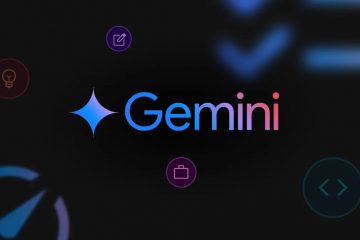Se il disco rigido esterno Seagate non viene rilevato in Windows, potrebbe essere dovuto a una connessione difettosa, a problemi di driver o di alimentazione. Segui questi comprovati passaggi per la risoluzione dei problemi per ripristinare e far funzionare l’unità senza perdere i dati.
Controlla connessione e alimentazione
Inizia escludendo semplici problemi hardware. Una connessione debole o la mancanza di alimentazione è uno dei motivi più comuni per cui l’unità Seagate non viene rilevata in Windows.
Ispeziona il cavo USB: assicurati che entrambe le estremità siano collegate saldamente. Se il cavo sembra danneggiato, sostituiscilo con un altro compatibile.  Prova un’altra porta USB: collega l’unità Seagate a una porta USB diversa. Evita di utilizzare le porte del pannello frontale sui desktop, poiché spesso forniscono meno energia. Utilizza un hub USB alimentato: le unità portatili traggono energia dalla connessione USB. Un hub alimentato garantisce una tensione costante all’unità esterna. Controlla l’adattatore di alimentazione: per i modelli desktop di Seagate con un alimentatore separato, verifica che l’adattatore sia collegato e funzionante. Riavvia il PC: dopo aver ricollegato tutto, riavvia Windows per reinizializzare il rilevamento del dispositivo.
Prova un’altra porta USB: collega l’unità Seagate a una porta USB diversa. Evita di utilizzare le porte del pannello frontale sui desktop, poiché spesso forniscono meno energia. Utilizza un hub USB alimentato: le unità portatili traggono energia dalla connessione USB. Un hub alimentato garantisce una tensione costante all’unità esterna. Controlla l’adattatore di alimentazione: per i modelli desktop di Seagate con un alimentatore separato, verifica che l’adattatore sia collegato e funzionante. Riavvia il PC: dopo aver ricollegato tutto, riavvia Windows per reinizializzare il rilevamento del dispositivo.
Aggiorna o reinstalla i driver del dispositivo
I problemi dei driver sono un’altra causa frequente per cui un disco rigido esterno Seagate non viene riconosciuto in Windows. Ecco come aggiornarli:
 Aggiorna tramite Gestione dispositivi: premi Windows + X → seleziona Gestione dispositivi → espandi Unità disco. Fare clic con il pulsante destro del mouse sull’unità Seagate → Aggiorna driver → Cerca automaticamente. Scarica dal sito Seagate: visita il supporto Seagate, cerca il tuo modello e installa i driver più recenti. Reinstallare i driver: in Gestione dispositivi, fare clic con il pulsante destro del mouse sul dispositivo Seagate → Disinstalla dispositivo → fare clic su Azione → Cerca modifiche hardware per reinstallare automaticamente.
Aggiorna tramite Gestione dispositivi: premi Windows + X → seleziona Gestione dispositivi → espandi Unità disco. Fare clic con il pulsante destro del mouse sull’unità Seagate → Aggiorna driver → Cerca automaticamente. Scarica dal sito Seagate: visita il supporto Seagate, cerca il tuo modello e installa i driver più recenti. Reinstallare i driver: in Gestione dispositivi, fare clic con il pulsante destro del mouse sul dispositivo Seagate → Disinstalla dispositivo → fare clic su Azione → Cerca modifiche hardware per reinstallare automaticamente. 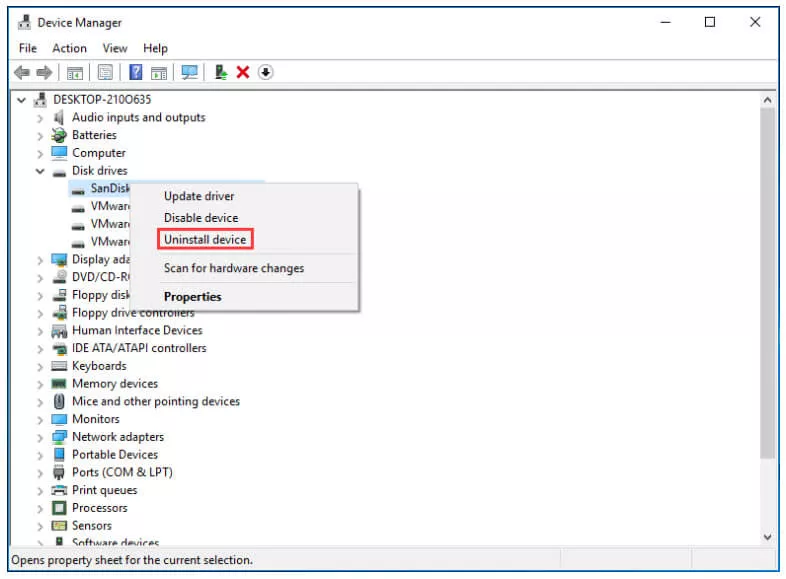
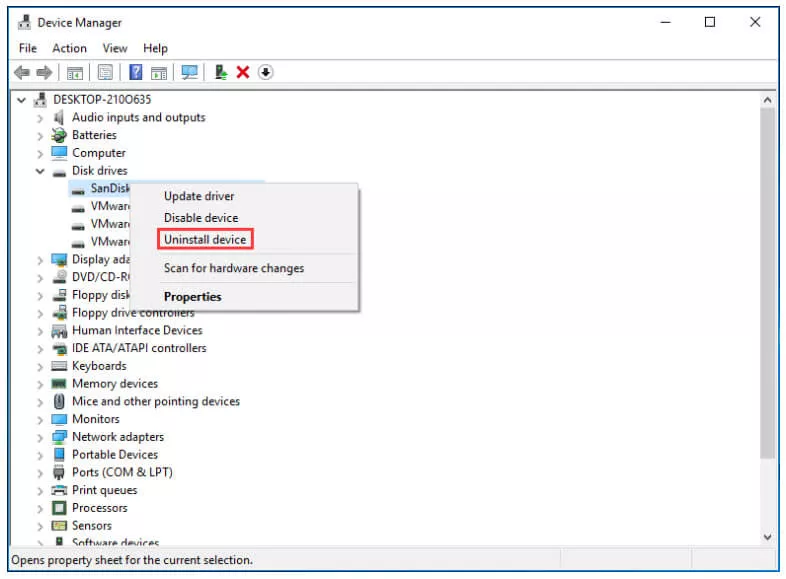
Assegna un Nuova lettera di unità
Se Windows rileva la tua unità, ma non viene visualizzata in Esplora file, potrebbe mancare una lettera di unità. Risolvi questo problema con Gestione disco:
Premi Windows + X → scegli Gestione disco. Trova l’unità Seagate, fai clic con il pulsante destro del mouse su di essa → Cambia lettera e percorso dell’unità. Fare clic su Aggiungi o Modifica, assegnare una nuova lettera e premere OK.
Abilita o inizializza l’unità in Gestione disco
A volte, un disco rigido esterno Seagate viene visualizzato in Gestione disco ma è contrassegnato come offline o non inizializzato. Ecco come risolvere il problema:
fai clic con il pulsante destro del mouse sull’etichetta del disco (ad esempio,”Disco 2″) → scegli Online. Se viene visualizzato”Non inizializzato”, fai clic con il pulsante destro del mouse su → Inizializza disco → seleziona GPT (per PC moderni) o MBR (per BIOS meno recenti). 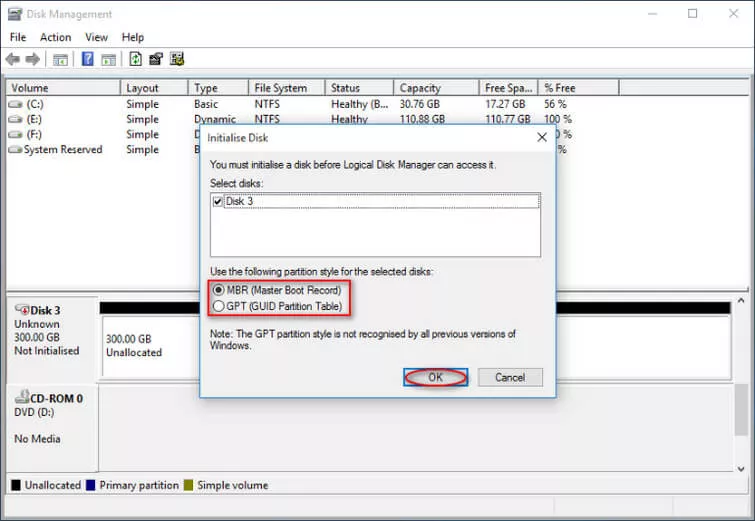
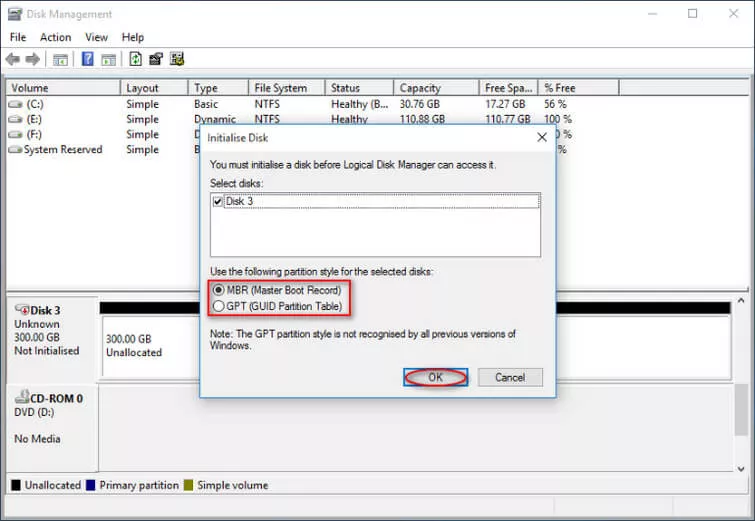 Dopo l’inizializzazione, fare clic con il pulsante destro del mouse sullo spazio non allocato → Nuovo volume semplice → seguire la procedura guidata per creare una partizione.
Dopo l’inizializzazione, fare clic con il pulsante destro del mouse sullo spazio non allocato → Nuovo volume semplice → seguire la procedura guidata per creare una partizione.
Utilizzare lo strumento di risoluzione dei problemi esterni USB Seagate
Seagate fornisce uno strumento ufficiale di risoluzione dei problemi in grado di diagnosticare automaticamente i problemi di rilevamento. Puoi seguire questi passaggi anche manualmente:
Premi Windows + R, digita compmgmt.msc e premi Invio. In Gestione computer, vai su Gestione dispositivi → espandi Unità disco. Controlla se l’unità Seagate è elencata. In caso contrario, espandere i controller Universal Serial Bus per cercare dispositivi sconosciuti. Fare clic con il tasto destro e disinstallarli, quindi ricollegare l’unità. Apri nuovamente Gestione disco e controlla se è contrassegnato come Offline o Non allocato. Fare clic con il tasto destro → Online o inizializzare secondo necessità. Prova con un altro cavo o porta USB per escludere problemi hardware.
Esegui lo strumento di risoluzione dei problemi hardware di Windows
Windows include strumenti di risoluzione dei problemi integrati che possono risolvere automaticamente i problemi di riconoscimento dell’hardware.
Premi Windows + X → apri il Pannello di controllo. Seleziona Risoluzione dei problemi → Hardware e suoni → Hardware e dispositivi. Segui i passaggi visualizzati sullo schermo e applica le soluzioni consigliate.
Formattare l’unità (se necessario)
Se l’unità Seagate continua a non essere rilevata o viene visualizzata come non allocata, la formattazione potrebbe risolvere il problema. Avviso: questo cancella tutti i dati, quindi utilizza prima uno strumento di ripristino come EaseUS o Disk Drill, se necessario.
Fai clic con il pulsante destro del mouse sull’unità in Gestione disco → scegli Formato. Scegli NTFS per l’utilizzo solo su Windows o exFAT se lo utilizzerai anche su macOS. Fare clic su OK e attendere il completamento del processo.
Testare l’unità su un altro computer
Collegare il disco rigido esterno Seagate a un altro computer per determinare se il problema riguarda l’unità o il sistema. Se funziona altrove, il problema è probabilmente legato ai driver o alle porte di Windows.
Richiedi assistenza professionale
Se nessuno dei metodi sopra indicati funziona, l’unità potrebbe essere danneggiata fisicamente. In tal caso:
contatta il supporto Seagate: ottieni supporto ufficiale e opzioni di garanzia. Utilizza i servizi di recupero dati: se hai bisogno di recuperare i file, consulta uno specialista di recupero fidato.
Conclusione
Se il tuo disco rigido esterno Seagate non viene rilevato in Windows, inizia controllando cavi, alimentazione e porte. Quindi, passa all’aggiornamento dei driver, all’assegnazione di una nuova lettera o alla reinizializzazione del disco. La maggior parte delle unità può essere riparata con questi passaggi, ma se la tua continua a non essere visualizzata, il supporto ufficiale di Seagate o un esperto di recupero possono aiutarti a recuperare i dati.